3.3.3. Traitement des appels
Aller à :
Avec le CTI (Computer-Telefonie-Integration) Client, vous utilisez votre Mac comme télécommande pour votre téléphone fixe. Vous commandez l'ensemble des appels directement à partir de votre ordinateur et vous gérez toute la communication de votre bureau directement avec le Mac.
Votre NCTI standard Client pour Mac dispose de nombreuses fonctions comme par ex. Click-2-Dial. De plus, à l'aide de listes d'appel, vous pouvez également composer directement des numéros de contact à partir de différents annuaires. Pour cela, le NCTI standard Client pour Mac vous indique même le nom, l'entreprise et l'image du profil de votre appelant sous forme de Screenpop. Une autre particularité complémentaire de votre client est l'affichage du statut de présence à l'aide de la fonction Bonjour. Ainsi, vous avez à tout moment un aperçu des activités d'appel de tous les utilisateurs du même réseau.
Vous pouvez utiliser le CTI Client pour tous les téléphones fixes Mitel, snom et Yealink. Le NCTI standard pour Mac a recours en cas de besoin à votre base de données de contacts Mac et, au moyen de LDAP, à la base de données de contact de votre entreprise.
Ce manuel sert à fournir un aperçu détaillé de l'installation et de l'utilisation du NCTI standard Client afin que vous puissiez téléphoner aussi agréablement et facilement que possible.
)
Compatibilité
NCTI Standard nécessite au moins macOS 10.13 (High Sierra).
Le NCTI standard fonctionne avec les fabricants de téléphone système suivants certifiés par NFON:
 Mitel
Mitel
 snom*
snom*
 Yealink
Yealink
 Gequido
Gequido
*à l'exception des snom D862 et D865.
NCTI standard with Yealink
Pour des raisons de sécurité, l'utilisation de l'I NCTI Standard oit être confirmé au téléphone initialement.
Vous trouverez une liste détaillée des appareils finaux ici.
Version
Vous pouvez voir la version actuelle de votre client en cliquant dans la barre supérieure de votre écran sur « À propos de nCTI standard »
)
Vous apercevez maintenant la version actuelle de votre client.
Ici, il s'agit par exemple de la version actuelle 5.3.
)
No content available.
No content available.
Pour pouvoir exploiter le NCTI standard Client sur votre ordinateur, les conditions suivantes doivent être satisfaites :
Un Mac avec le système d'exploitation OS X ab 10.5 (Leopard).
Une connexion à Internet.
Vos données de login de poste secondaire (numéro de poste secondaire et votre PIN de répondeur).
L'adresse IP de votre téléphone système (Mitel, snom ou Yealink).
No content available.
Veuillez télécharger le fichier d'installation correspondant pour le NCTI standard Client à partir de la page de téléchargement. Dans la rubrique Software for Mac, vous trouverez le fichier .dmg «NCTI standard for Mac» à télécharger.
Une fois que le logiciel est téléchargé, ouvrez le programme par un double clic.
⇒L'installation se lance instantanément.
)
Déplacez le programme du fichier de téléchargement au fichier de programme ou d'application.
⇒Le NCTI standard Client doit maintenant se trouver ici.
)
Une fois que vous avez démarré le programme par un double clic dans le fichier de programme sur le client, confirmez l'ouverture du logiciel.
)
À chaque démarrage, la fenêtre du téléphone s'ouvre de manière standard. Si vous l'avez fermé une fois et que vous souhaitez l'ouvrir à nouveau, cliquez dans la barre de menu sur « Fenêtre » puis sur « Choix du téléphone ».
Activez l'option « Conserver dans dock » en appuyant par clic droit sur le programme dans Dock.
⇒Vous avez alors un accès direct permanent au NCTI standard Client
)
No content available.
Il est possible de coupler des téléphones système de marque Mitel, snom et Yealink au NCTI standard Client. Cela comprend également tous les appareils finaux certifiés des fabricants précités.
)
Pour établir une connexion entre le NCTI standard Client et votre téléphone, vous avez besoin de l'adresse IP de votre téléphone, de votre numéro personnel de poste secondaire et votre PIN de répondeur. L'adresse IP de votre appareil final peut être retrouvée à l'aide des informations systèmes disponibles pour votre téléphone. Votre numéro de poste secondaire et votre PIN de répondeur sont enregistrés dans le portail de service sous votre numéro client.
)
Une fois que vous avez saisi correctement toutes les données, le client reconnaît de lui-même de quel téléphone il s'agit et vous pouvez démarrer!
)
Afin d’attribuer une licence valide à votre NCTI standard Client, la licence doit premièrement être déposé dans le portal de service. Veuillez respecter les points suivants:
)
Sélectionnez l'option CTI en cliquant sur «Oui» sous ADMINISTRATION/PROFIL. Veuillez contacter votre interlocuteur technique afin d'activer cette fonction.
Dès que l'option CTI a été activée, connectez-vous à nouveau dans le portail de services avec votre numéro-K et votre mot de passe Nvoice (par exemple, K1234 et test123).
Cliquez sur CIBLES et entrez votre numéro d'extension dans le champ de recherche. Double-cliquez pour entrer dans les réglages de votre téléphone. Vérifiez sous CONFIGURATION si votre Client est déjà sélectionné dans le champ «CTI». Si ce n'est pas le cas, sélectionnez en cliquant sur le menu déroulant votre Client NCTI standard.
)
Cliquez sur «Enregistrer».
⇒Les paramètres sont maintenant enregistrés et vous pouvez démarrer votre Client NCTI.
Ici, il est décrit comment vous pouvez configurer votre téléphone fixe avec NCTI standard Client.
Pour cela, cliquez sur le symbole NCTI standard dans le dock afin d'activer la barre de menu pour le client.
)
Dans la barre de menu supérieure apparaît la rubrique NCTI standard.
⇒Vous devez y sélectionner maintenant Paramètre.
)
⇒ La fenêtre Paramètres s'ouvre alors :
)
Dans les chapitres suivants, vous trouverez une description précise des possibilités de paramétrage Connexions, Adresses, Traitement des appels et Mise à jour du logiciel.
Vous êtes maintenant dans le menu de configuration "Connexions " de votre NCTI standard Client.
Dans l'onglet « Info », vous voyez une liste de tous les profils enregistrés (connexions) pour votre client.
En cliquant sur le symbole « + », vous pouvez ajouter d'autres profils (connexions). Cette option est utile lorsque vous souhaitez basculer entre différents profils de votre téléphone, par exemple à la maison ou au bureau.
Vous pouvez également ajouter un autre profil (connexion) en double-cliquant dans le champ vide sur la liste des connexions. Le symbole « - » vous permet de supprimer des profils (connexions) existants.
Pour cela, sélectionnez le profil (la connexion) qui doit être supprimée et cliquez sur « - ».
Déterminez quels profils (connexions) doivent être actifs pour les appels sortants.
-Pour cela, cochez « Connexion pour les appels sortants ».
)
Dans votre client, seul un profil (connexion) peut être actif à la fois pour les appels sortants.
Donnez un nom marquant à votre profil (connexion) comme par exemple celui de votre poste secondaire ou de votre téléphone système.
Votre NCTI standard Client vous permet également de lire des sonneries en cas d'appel entrant.
Pour cela, cochez « Activer sonnerie » et choisissez entre les quatre sonneries possibles que vous pouvez également écouter auparavant en cliquant sur le bouton « Activer ».
Dans l'onglet « Téléphone » vous pouvez déterminer les paramètres de préfixe de votre pays et de votre ville ainsi que le numéro de votre ligne téléphonique.
Saisissez ici le préfixe du pays (Ex. : « 49 » pour l'Allemagne).
Ici, saisissez le préfixe du lieu (par ex. « 89 » pour Munich).
Ici, vous saisissez le numéro de votre ligne (appelée également poste externe) (dans le numéro exemple +498912345, « 12345 » est le numéro de votre poste externe).
)
Dans l'onglet Appels, veuillez saisir les valeurs suivants :
Poste externe : 0
Préfixe pour les appels externes : 00
Appels internationaux : 000
Dans certains lieux (comme par ex. en Suisse ou à New York), il faut toujours composer le préfixe de la ville même pour les appels locaux. Si c'est le cas chez vous, activez cette option en la cochant.
Cette option est typiquement nécessaire pour les téléphones portables, dans les pays avec un plan fermé de numéros (par ex. la France, la Suisse) ou dans les villes des États-Unis ayant plus d'un préfixe.
)
Dans l'onglet « Élargi » saisissez
l'Adresse IP de votre téléphone
Saisissez ici votre numéro de poste secondaire.
Ici, saisissez votre mot de passe de répondeur.
)
Si vous vous trouvez dans la boîte de dialogue de paramétrage du NCTI Client, vous avez deux possibilités pour intégrer des contacts dans votre client.
Vous pouvez avoir recours à un groupe de votre répertoire Mac.
Cochez « Afficher le groupe du répertoire dans le menu Dock » et sélectionnez le groupe correspondant.
Ou intégrez par une interface LDAP un répertoire interne à votre client.
Veuillez contacter l'administrateur système à ce sujet.
)
Si, lors de la recherche de contact dans la fenêtre de sélection, vous souhaitez voir s'afficher le nom de l'entreprise de votre contact dans les choix possibles, cochez « Afficher le nom de l'entreprise dans la recherche d'adresses ».
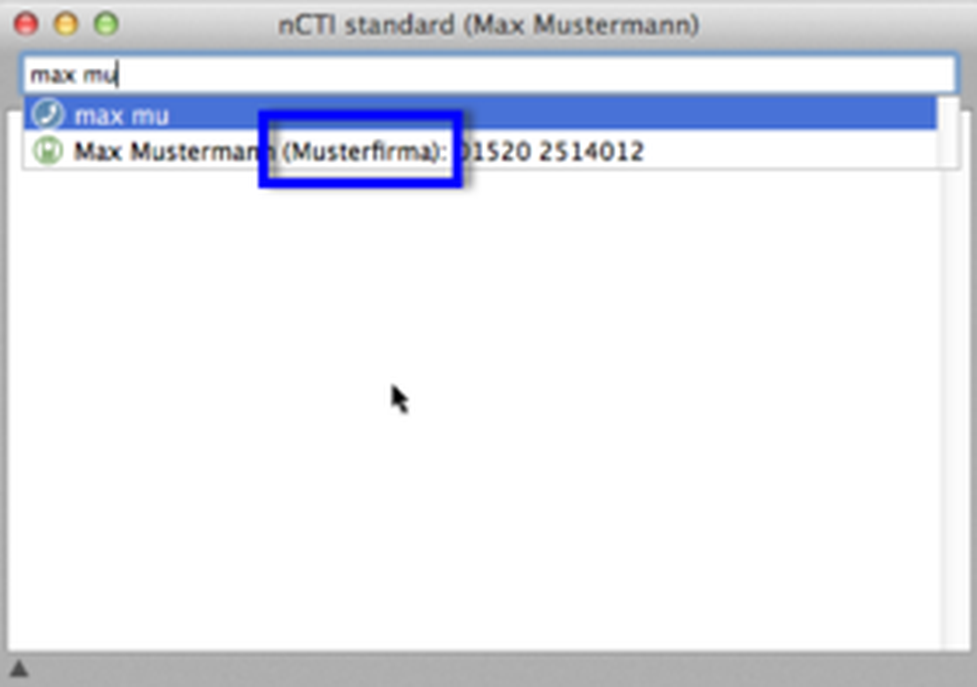
Pour pouvoir gérer l'affichage des appels entrants et sortants via le NCTI standard Client, cliquez dans les paramètres sur l'onglet « Traitement des appels ».
Les appels entrants sont affichés à l'aide de Screenpopups . Pour cela, cochez « Afficher appels entrants » et déterminez la durée en secondes pendant laquelle le Screenpopup doit rester affiché sur votre bureau.
Le NCTI standard Client vous permet d'ouvrir un Applescript en cas d'appels entrants et sortants. Cochez dans « AppleScript doit être ouvert pour les appels entrants et sortants : » et choisissez entre les fichiers Appelscript déjà intégrés « iChat Status.scptd », « Messages Status.scptd » ou « Adium Status.scptd ».
Avec cette option, vous déterminez sous quel format le numéro de l'appelant ou de l'appelé doit être transmis au script. Cette option concerne exclusivement les scripts que vous avez écrits et intégrés. À ce sujet, reportez-vous au chapitre E.1.4. Applescripts personnels.
Dès que vous activez la fonction « Mettre NCTI standard devant en cas d'appels entrants », le NCTI standard Client devient actif lors de tous les appels entrants. En même temps, toutes les autres applications (comme par ex. votre Outlook Client) sont placées en arrière-plan et deviennent inactives en cas d'appels entrants (mais elles ne sont pas fermées).
Dans les paramètres de votre NCTI standard Client, vous pouvez déterminer dans quelle mesure vous souhaitez publier votre statut et votre identité pour les appels entrants ou sortants dans l'environnement local. Pour cela, cochez « Publier mon statut » et enfin « Publier identité des contacts appelés (appels sortants) ». Si vous souhaitez voir le statut et l'identité des utilisateurs dans votre réseau local en cas d'appels entrants, cochez « Publier identité des appelants (appels entrants) ».
)
Pour mettre régulièrement à jour votre NCTI standard Client à la dernière version et ainsi garantir entièrement toutes les fonctionnalités, cochez « Rechercher nouvelles versions de logiciel ».
Déterminez une date et une heure auxquelles il faut rechercher les dernières mises à jour de logiciel.
)
Pour améliorer en continu le NCTI standard Client, vous avez le choix de nous envoyer des données anonymisées de votre profil d'utilisateur.
Si vous n'êtes pas d'accord avec cela, veuillez décochez « Transmettre profil système anonymisé ».
Dès que vous fermez la fenêtre de configuration, vous avez configuré votre téléphone avec le NCTI standard et vous pouvez démarrer ! Le symbole NCTI standard est affiché en bleu en cas de connexion active avec votre téléphone.
)
Dans ce chapitre, vous allez voir comment naviguer entre différents Profils de votre NCTI standard Client.
Dès que vous avez créé différentes connexions ou profils dans votre NCTI standard Client, vous pouvez naviguer directement dans les paramètres entre vos profils. Pour cela, vous devez activer le champ « Connexion pour appels sortants » car un seul profil peut être actif à la fois pour les appels sortants.
Ce paramètre est par exemple important lorsque, dans l'onglet Traitement des appels vous souhaitez publier votre statut et votre identité en cas d'appels sortants.
)
Alternativement, vous pouvez également naviguer directement dans le menu « Connexions » entre vos différents profils. Pour cela, la connexion sélectionnée actuellement pour les appels sortants est indiquée comme active sans que vous ne deviez sélectionner cette option dans les paramètres.
Avec un raccourci comme par ex. cmd + 1, 2, etc. vous pouvez, avec votre clavier, naviguer entre vos profils. Dans « Connexions », vous pouvez avoir un aperçu de tous les profils enregistrés et de vos combinaisons de touches.
)
No content available.
No content available.
Dans la fenêtre de sélection, vous pouvez composer directement les numéros de téléphone via votre Mac.
Pour cela, saisissez le numéro de téléphone de votre choix dans le champ.
En appuyant sur la touche Enter ou en double-cliquant sur le numéro saisi, votre téléphone établit la connexion avec le numéro désiré.
)
Pour remettre la fenêtre de sélection à nouveau sur votre bureau après la fermeture, cliquez dans la barre supérieure du menu de votre bureau sur « Fenêtre » et ensuite sur « Choix du téléphone ».
Pour raccrocher ou terminer un appel, appuyez sur la combinaison de touches Alt+ Echap de votre clavier.
)
Dans ce chapitre, vous apprendrez comment intégrer vos contacts Mac à votre NCTI standard Client. Ainsi, il vous sera plus facile lors d'appels entrants et sortants d'identifier rapidement vos partenaires téléphoniques.
Dès que vous avez créé un groupe dans votre répertoire Mac et que vous y avez ajouté différents contacts, vous pouvez les intégrer au NCTI standard Client.
)
Si vous souhaitez maintenant rechercher dans la fenêtre de sélection un contact précis, saisissez le nom dans le champ de recherche (par ex. Max Mustermann).
Dans cet exemple, le contact vous est proposé avec le nom, l'entreprise et le numéro de téléphone. Les contacts composés souvent ou récemment sont affichés en priorité.
)
Pour pouvoir maintenant effectuer un appel à partir de votre répertoire, sélectionnez un contact dans votre répertoire et cliquez dessus.
⇒Le procédure démarre automatiquement.
)
Pour un aperçu de toutes les icônes et leur signification dans le carnet d'adresses de Mac OS dans le tableau suivant:
| Icône | Mac OS X contacts |
| privé | |
| travail | |
| mobile, iPhone | |
| siège, fax privé, fax travail, un autre fax, pager, autre |
Pour raccrocher ou terminer un appel, appuyez sur la combinaison de touches Alt+ Echap de votre clavier.
Si vous composez un numéro de téléphone par Hotkey-Dial, sélectionnez le numéro de téléphone désiré (par ex. dans votre navigateur ou votre application de contacts OS X) et appuyez sur Shift + cmd + * en même temps.
Vous pouvez également cliquer en faisant un clic droit sur le numéro sélectionné et choisir « Call selected number ».
)
⇒ Ensuite, la fenêtre de sélection affichant que le NCTI standard Client établit maintenant une connexion avec le numéro souhaité apparaît.
)
Configurez une combinaison personnelle de touches pour composer des numéros
Pour cela, cliquez dans le menu NCTI standard sur « Services » et ensuite sur « Paramètres de service... ».
)
⇒ Enfin, le menu de service s'ouvre dans lequel vous pouvez déterminer votre combinaison de touches.
Recherchez le service « Call selected number » dans le groupe « Texte » et modifiez la commande courte en double-cliquant dans l'espace droit à côté du nom du service et en y saisissant la commande courte de votre choix.
Pour raccrocher ou terminer un appel, appuyez sur la combinaison de touches Alt+ Echap de votre clavier.
)
Vous pouvez déterminer dans la boîte de dialogue du NCTI standard Client la configuration de votre fenêtre Screenpopup.
Pour cela, allez dans les paramètres dans Traitement des appels et cochez « Afficher appels entrants ».
De plus, vous pouvez également déterminer la durée en secondes pendant laquelle le Screenpopup doit rester affiché sur votre bureau.
)
⇒ La fenêtre Screenpopup s'ouvre alors en cas d'appel entrant. Si l'appelant est enregistré dans votre répertoire Mac en tant que contact, les informations disponibles sur celui-ci, comme son nom, son entreprise et son numéro de téléphone, s'affichent.
)
Ainsi, l'appelé peut identifier rapidement l'appelant.
)
La présence téléphonique des autres utilisateurs NCTI standard dans le réseau local est affiché dans une liste.
Pour la voir, cliquez dans le menu sur « Fenêtre », puis sur « Utilisateurs locaux ».
)
⇒ Enfin, la liste avec tous les utilisateurs locaux NCTI standard s'ouvre.
En double-cliquant sur un utilisateur, celui-ci est appelé et est affiché dans la fenêtre de sélection.
⇒ En cas d'établissement de connexion, le statut de l'appelant change dans la fenêtre « Utilisateurs locaux » pour devenir « Est appelé ».
)
| Statut | Description |
| Appels | Le participant essaie d'établir une connexion avec un autre participant. |
| Talking | Le participant se trouve actuellement dans une discussion active avec un ou plusieurs participants. |
| Called | Le participant est appelé actuellement par un autre participant. |
Dans les paramètres de votre NCTI standard Client, vous pouvez déterminer dans quelle mesure vous souhaitez publier votre statut et votre identité pour les appels entrants ou sortants dans l'environnement local. Vous pouvez également déterminer si les informations sur les utilisateurs locaux dans le même réseau doivent être affichées en cas d'appels entrants.
Pour cela, dans la boîte de dialogue, passez à l'onglet Traitement des appels et cochez les paramètres de vos choix.
)
No content available.
Via l'éditeur AppleScript, vous pouvez commander le NCTI standard pour Mac à partir d'autres applications.
Pour cela, vous devez définir dans les paramètres quel script doit être ouvert pour les appels entrants et sortants. Cochez dans l'onglet « Traitement des appels » et sélectionnez soit le script « Adium Status.scptd » soit le script « iChat Status » ou le script « Messages » en respect de votre système d'exploitation Mac OS X.
Vous avez également la possibilité d'intégrer AppleScripts directement dans d'autres applications. Pour cela, vous pouvez laisser le champ sélectionné ci-dessus vide ou décocher la case.
Veuillez noter qu'iChat est uniquement disponible jusqu'à la version OS X 10.7 (Lion). Pour les versions 10.8 (Mountain Lion), 10.9 (Mavericks), 10.10 (Yosemite) et 10.11 (El Capitan), le programme « Messages » est à votre disposition. Veuillez sélectionnez le script correspondant selon votre version de système d'exploitation et le logiciel de messagerie instantanée disponible.
L'exemple au chapitre E.1.3 LaunchBar. vous montre comment intégrer le fichier AppleScript dans d'autres applications.
Le script Outlook vous permet, à l'aide du NCTI standard Client d'appeler vos contacts en effectuant un raccourci depuis Outlook.
Exemple : Intégration de l'Outlook AppleScript « Composer numéro/cw »
Via le dossier Extras, vous avez accès à l'AppleScript « Composer numéro/cw ».
Cliquez pour cela avec un clic droit sur l'icône « NCTI standard » dans Disk-Image et sélectionnez « Afficher contenu du paquet ».
)
Via Contents/Extras/Outlook, vous arrivez à l'Applescript « Composer numéro/cw ».
Copiez le fichier dans le presse-papiers.
)
Pour l'installation, ajoutez le script copié « Composer numéro/cw » dans le dossier Library/Application Support/Microsoft/Office/Outlook Script Menu Items/.
Si le dossier « Outlook Script Menu Items » n'est pas disponible, créez-le manuellement.
Le chemin précité vaut pour toutes les versions Outlook à partir de 2011. Pour des versions plus anciennes, veuillez utilisez le chemin suivant : Documents / Données utilisateur Microsoft / Outlook Script Menu Items /
Ensure that "Library" is visible by running the Terminal application via Spotlight or System utilities and placing the following command: chflags nohidden ~/Library/
⇒Subsequently, the "Library" folder is visible.
Path "Library/Application Support/Microsoft/Office/Outlook Script Menu Items/" is available for Outlook versions from 2011 only.
Use the following path for Outlook versions older than 2011: Documents/Microsoft/Microsoft user data/Outlook Script Menu Items/
Dès que votre script a été intégré avec succès, votre application Outlook démarre.
Maintenant, vous pouvez composer un contact sélectionné avec la combinaison Control + W.
⇒L'Outlook AppleScript s'ouvre alors.
Ainsi, vous pouvez, si vous avez enregistré le contact de votre choix avec plusieurs numéros, sélectionner un numéro précis et appelez ce numéro en cliquant sur « OK ».
⇒La connexion est alors établie.
)
Vous pouvez programmer vous-même votre fichier AppleScript à l'aide de l'éditeur AppleScript sur votre Mac. Nous vous proposons volontiers en collaboration avec ilink Kommunikationssysteme GmbH un Applescript individuel et adapté à votre application.
Le script « Messages Status.scptd » détermine le statut en ligne de cette application de messagerie instantanée pendant un appel sur « au téléphone » (sauf si le statut était sur absent au début de l'appel téléphonique).
Par un clic sur « NCTI standard » vous arrivez aux « Paramètres » de votre client.
)
Cochez dans l'onglet « Traitement des appels » que « AppleScript doit être ouvert pour les appels entrants et sortants : » et choisissez « Messages Status.scptd ».
)
⇒ Dès que vous ouvrez l'application « Messages », vous voyez en bas à gauche votre statut à l'aide de la fonction Bonjour.
Si vous ne souhaitez pas voir ce champ, allez dans Messages/Accounts et activez en cliquant « Bonjour ».
)
Si vous êtes dans une discussion active, votre statut passe de « Présent » à « Au téléphone ».
)
Dès que vous changez manuellement votre statut de présence, votre statut est conservé en cas d'appel actif et seul le supplément « au téléphone » est ajouté.
Cependant, si vous modifiez maintenant votre statut d'absence, celui-ci n'est pas modifié en cas d'appel actif et le supplément « au téléphone » n'est pas ajouté automatiquement au statut d'absence
Voir les statuts de présence de vos amis à l'aide de la fonction Bonjour
Pour voir les statuts de présence ou d'absence de vos amis, ouvrez la fenêtre des amis dans le menu « Fenêtre » et cliquez sur « Amis ».
)
⇒Votre liste Bonjour dans laquelle tous les contacts avec les statuts correspondants sont listées apparaît alors. De plus, votre statut personnel est indiqué encore une fois à vos contacts.
)
Veuillez tenir compte pour la publication de votre statut et des statuts de vos contacts des paramètres dans Traitement des appels.
Vous pouvez programmer vous-même votre fichier AppleScript à l'aide de l'éditeur AppleScript sur votre Mac. Nous vous proposons volontiers en collaboration avec ilink Kommunikationssysteme GmbH un Applescript individuel et adapté à votre application.
)
Initiate outgoing cal
L'AppleScript « CallFromLaunchBar.scpt » vous permet de gérer les appels directement à partir du logiciel externe Mac OS X « LaunchBar ». Veuillez observer cependant que LaunchBar est un logiciel payant qui n'est pas exploité . On décline également toute responsabilité pour les problèmes et dommages résultant de l'installation de LaunchBar.
)
Exemple : Intégration d'un AppleScript avec le gestionnaire multimédia « LaunchBar » pour Mac
Dès que vous avez téléchargé le fichier d'installation de LaunchBar et que vous l'avez installé avec succès, déplacez le fichier du programme dans le dossier du programme.
⇒Au démarrage du LaunchBar Client, l'interface utilisateur apparaît sur votre bureau.
)
Via le dossier Extras, vous avez accès à l'AppleScript « CallFromLaunchBar.scpt ».
Cliquez pour cela avec un clic droit sur l'icône « NCTI standard » dans Disk-Image et sélectionnez « Afficher contenu du paquet ».
)
Via « Contents »/ « Extras »/ « LaunchBar » vous arrivez à l'AppleScript « CallFromLaunchBar.scpt ».
Enregistrez le fichier localement.
)
Avec la roue dentée sur le côté droit de l'interface utilisateur de votre LaunchBar Client vous accédez aux paramètres. Dans l'onglet « Actions » vous pouvez charger votre fichier AppleScript. Dans cet exemple, le fichier « CallFromLaunchBar.scpt » détermine que par la saisie de la commande d'appel « tel », les contacts de votre répertoire s'affichent et que vous pouvez composer directement leur numéro.
)
Dès que vous ajoutez maintenant un ordre comme « tel », les numéros de téléphone possibles de votre répertoire s'affichent. En cliquant sur la touche espace sur un contact sélectionné, le numéro de celui-ci est composé.
)
Le contact sélectionné est affiché par le Screenpopup du NCTI standard Client.
Vous pouvez programmer vous-même votre fichier AppleScript à l'aide de l'éditeur AppleScript sur votre Mac. Nous vous proposons volontiers en collaboration avec ilink Kommunikationssysteme GmbH un Applescript individuel et adapté à votre application.
)
Vous pouvez programmer vous-même votre fichier AppleScript à l'aide de l'éditeur AppleScript sur votre Mac. Nous vous proposons volontiers en collaboration avec ilink Kommunikationssysteme GmbH un Applescript individuel et adapté à votre application.
Ouverture de votre AppleScript par le NCTI standard pour Mac
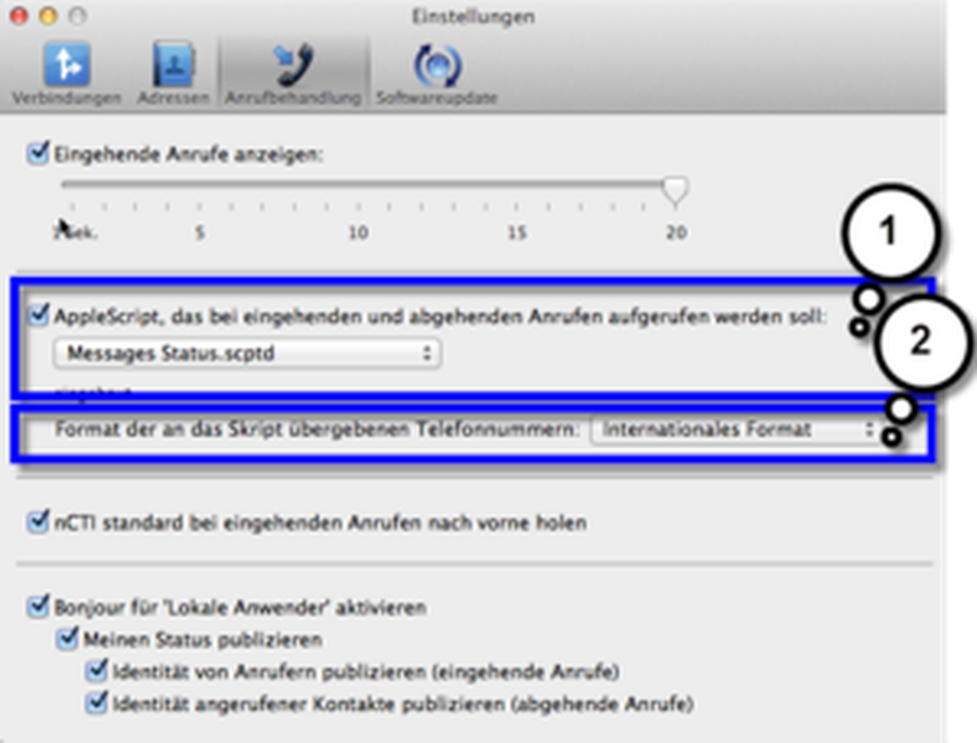
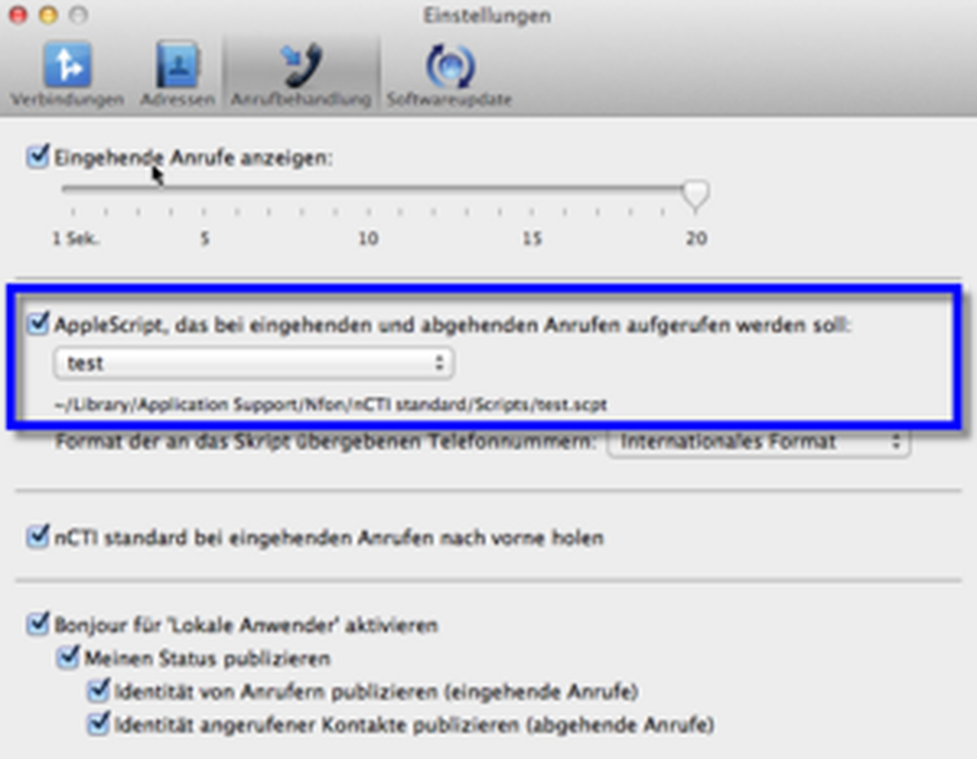
Veuillez observer que pour les scripts que vous avez écrits, le format du téléphone est correct.
Sélectionnez ici dans quel format vous souhaitez transmettre à votre script les numéros de téléphone en cas d'appels entrants ou sortants, autrement dit comment vous souhaitez fournir à votre script les informations de l'appelant via le NCTI standard Client.
En fonction de ce que vous avez programmé dans votre script (par ex. que votre script traite les numéros entrants, comment ils sont déposés dans une base de données par ex. etc.), votre NCTI standard livre le format correspondant. Sinon, vous devez, pour obtenir tous les numéros d'appels entrants dans un format précis, les traiter et les modifier manuellement. Veuillez respecter les formats suivants :
Format international : C'est la présentation internationale complète, en commençant par le plus et le préfixe du pays (par ex. +4989123456789).
Format annuaire : C'est le numéro sous une forme dans laquelle elle pourrait apparaît dans un annuaire (par ex. 089123456789).
Format disponible : C'est le format de répertoire avec un préfixe directeur (le cas échéant) par ex. 0089123456789).
Pour que vos scripts personnels apparaissent dans le menu et que vous puissiez utiliser ainsi le NCTI standard, vous devez les copier dans l'un des répertoires suivants (~ désignant votre répertoire utilisateur) : Avant d'intégrer l'un de vos scripts, ajoutez manuellement le dossier « Scripts » au dossier « NCTI standard ».
~/Library/Application Support/NCTI standard/Scripts
/Library/Application Support/NCTI standard/Scripts
/Network/Library/Application Support/NCTI standard/Scripts
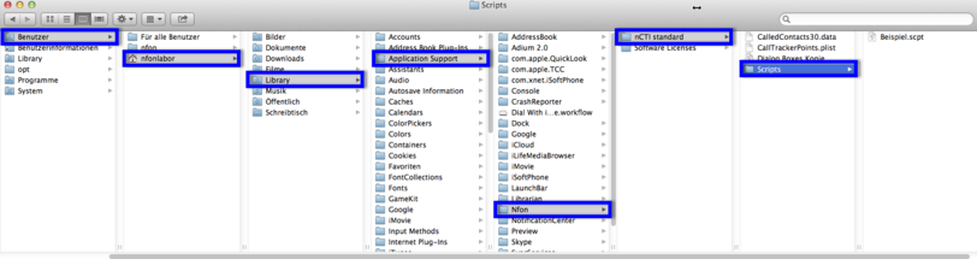
Dans ce cas, il s'agit du dossier ~/Library/Application Support/nCTI standard/Scripts. Les scripts peuvent être au format texte (avec le suffixe .applescript) ou en tant que fichiers script compilés (avec le suffixe .scpt).
)
Actuellement, seul un script peut être sélectionné à la fois. Si vous souhaitez ouvrir deux ou plusieurs scripts, vous devez écrire un troisième masterscript qui s'ouvre en cas d'ouverture de deux (ou plusieurs) scripts au choix. Dès que vous avez écrit votre masterscript et que vous souhaitez l'intégrer à votre NCTI standard Client, veuillez suivre les étapes précitées.
Changes in 4.1.3 (v126.125)
Added support for Yealink IP phones
Fixed OS X 10.4 compatibility bug in communication with snom IP phones
Fixed memory leak in IP phone communication
Fixed a bug that could lead to data received from an IP phone to be lost
Simplified snom action URLs
Improved handling of IP phone communication in error cases
Various minor bugfixes and code quality improvements
Improved installation process of the Contacts Dialer plugin
Fixed a bug that caused the version number of the Contacts Dialer plugin not to be correct
Prevented an erroneous log error message about failed user preferences migration
Updated codesigning to v2 for Gatekeeper support in current OS X releases
Changes in 4.1.1 (v126.123)
Fixed a problem that could cause potential application hangers or crashes when connecting to certain snom phones during startup.
Added warning panel if login to Mitel phone failed and stop repeated relogin attempts in that case.
Minor bugfixes.
Changes in 4.0.8 (v126.120)
Fixed a problem with expiring licenses that required some users to install new license files
Fixed a display problem in the info panel under older releases of OS X (e.g. 10.4)
Changes in 4.0.6 (v126.118)
nCTI standard connection plugins located next to the application will no longer be loaded.
The connection list selection in the nCTI standard preferences no longer unnecessarily jumps to the top of the list when a connection is removed.
Deactivated connections will no longer receive a keyboard shortcut.
Minor license management panel improvements.
Fixed errors in debug output.
Changes in 4.0.5 (v126.117)
Fixed two more bugs that caused a wrong caller number to be displayed (in cases where the caller number includes a trunk ID).
Changes in 4.0.4 (v126.116)
Fixed the regression of 4.0.3 that the preferences field to set the IP phone's IP address was no longer visible.
Added support for signalling of transferred calls on some Snom phones.
Changes in 4.0.2 (v126.114)
Fixed a bug that caused the Mitel (Aastra) 6731i to be the only supported Mitel IP phone model. Now other models are supported as well.